„Windows“ pateikia keletą iš anksto nustatytų įrankių juostų, kurias galima pasiekti per „Windows“ Užduočių juosta. Viena iš šių įrankių juostų yra Adreso įrankių juosta. Adreso įrankių juosta suteikia tiesioginę prieigą prie svetainės iš „Windows“ užduočių juostos. Adresų įrankių juosta naudoja numatytąją žiniatinklio naršyklę, kad pasiektų svetaines.
Šiame straipsnyje atliksime tam tikrus veiksmus kaip parodyti ir naudoti adresų įrankių juostą sistemoje „Windows 10“:
1 žingsnis:
Dešiniuoju pelės mygtuku spustelėkite „Windows“ užduočių juostą. Eikite į „Įrankių juostos“ ir spustelėkite įrankių juostą „Adresas“.
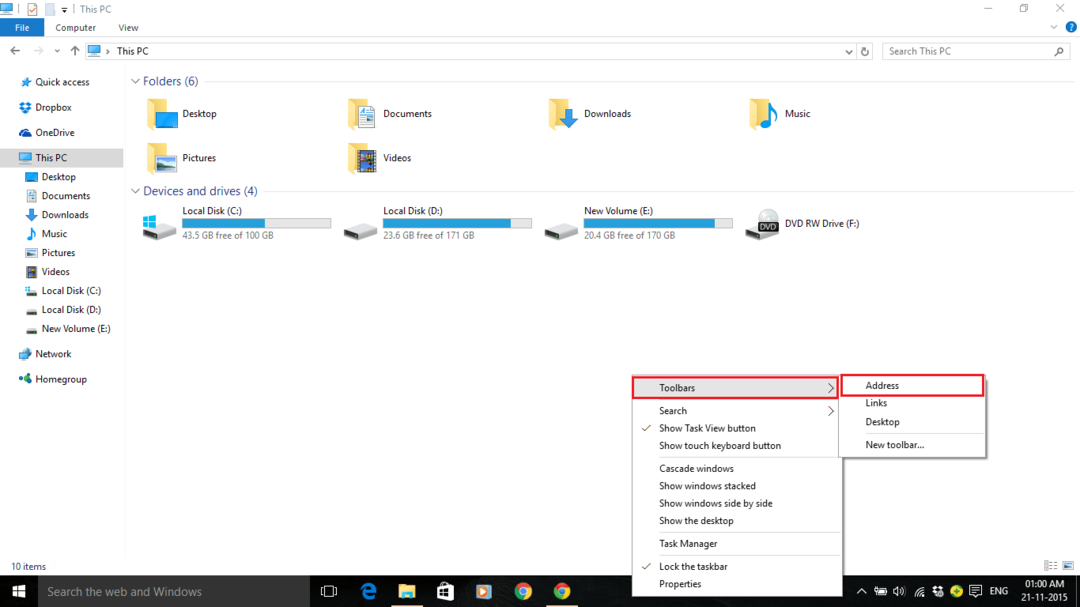
Dabar „Windows“ užduočių juosta bus rodoma adreso įrankių juostoje.
2 žingsnis:
Jei norite pakeisti įrankių juostos dydį, turite panaikinti žymėjimą, ar jūsų „Windows“ užduočių juosta yra užrakintas.
Jei užduočių juosta yra užrakinta, galite ją pašalinti dešiniuoju pelės mygtuku spustelėdami „Windows“ užduočių juostą ir spustelėdami „Užrakinti užduočių juostą“.
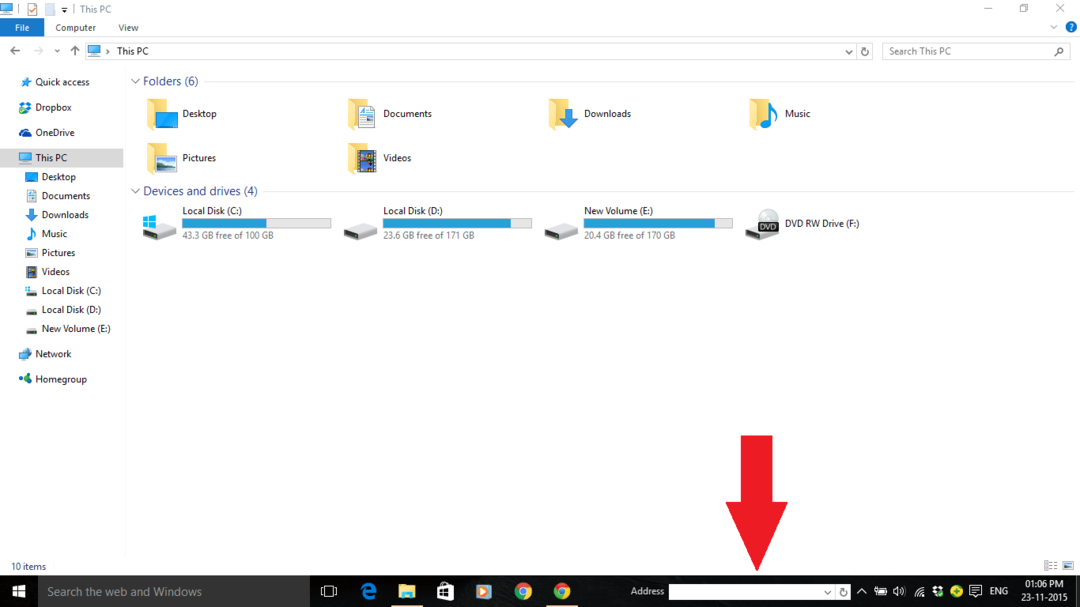
Taigi jūsų „Windows“ užduočių juosta bus atrakinta.
3 žingsnis:
Dabar galite vilkti adreso įrankių juostą prie prisegtų piktogramų, esančių „Windows“ užduočių juostoje, kad ji atrodytų didesnė.
Taip pat galite naudoti mygtuką „Išskleidžiamasis meniu“ ir „Atnaujinti“ mygtukus adreso įrankių juostoje, kad „rodytumėte svetainės, pasiekiamos naudojant numatytąją žiniatinklio naršyklę “ir„ atnaujinti dabartinę svetainę žiniatinklio naršyklėje “ atitinkamai.
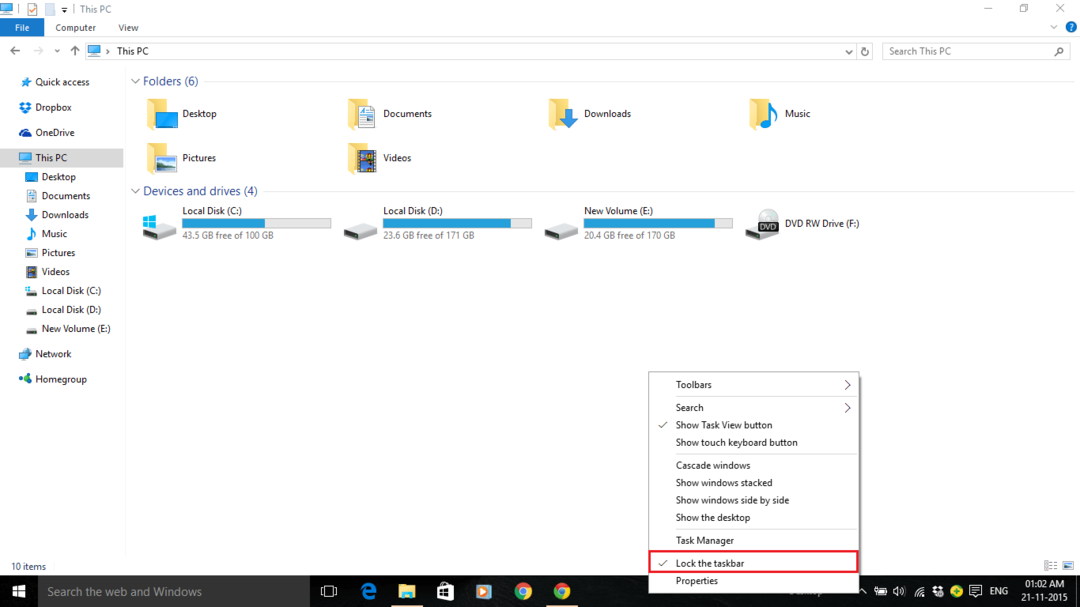
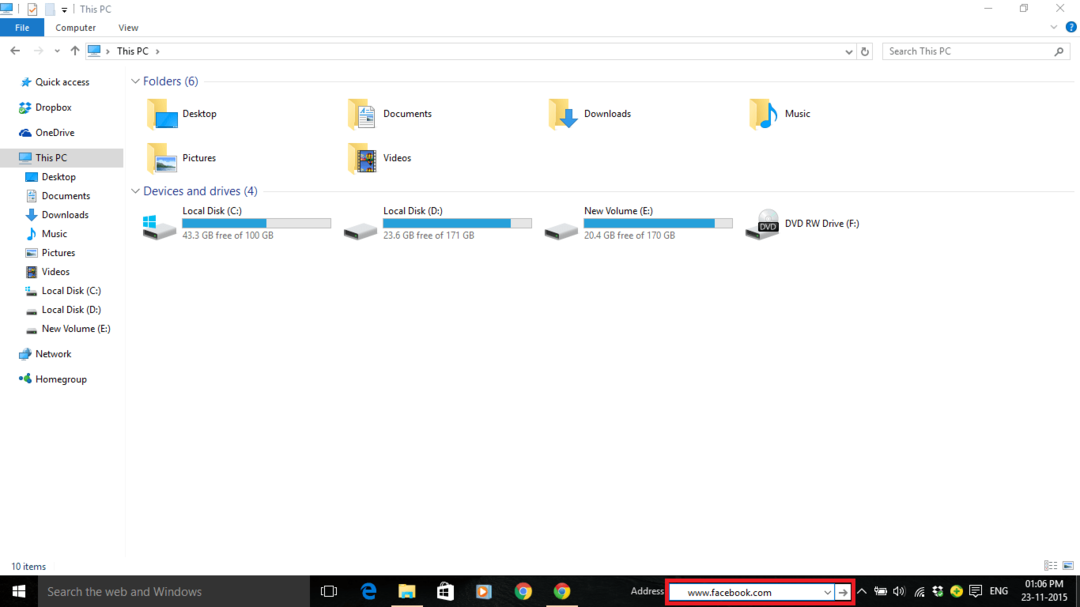
4 žingsnis:
Norėdami patekti į svetainę naudodamiesi adresų įrankių juosta, įveskite konkrečios svetainės URL (vienodą šaltinių lokatorių) ir paspauskite klavišą „Enter“.
Pavyzdžiui, mes įvedėme „Facebook“ URL, t. www.facebook.com.
Dabar svetainė bus atidaryta naudojant numatytąją vartotojo naršyklę.
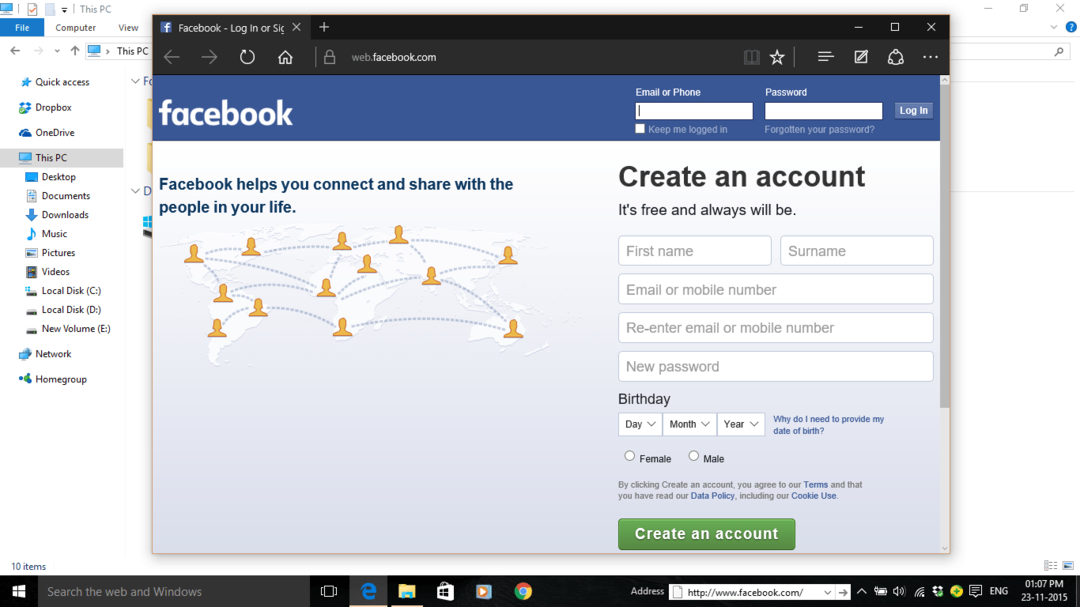
Pavyzdžiui, „Edge“ šiuo metu yra numatytoji žiniatinklio naršyklė mūsų sistemoje. Taigi, svetainė bus atidaryta per Briauna interneto naršyklė.

